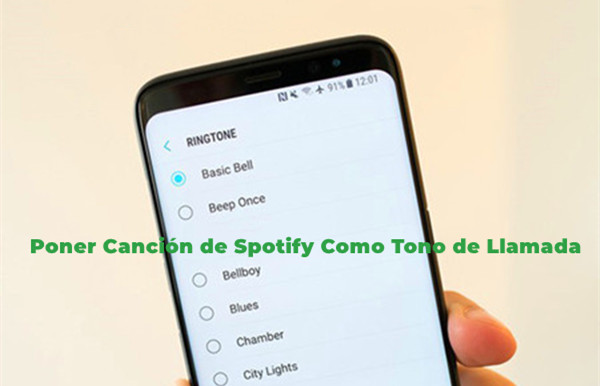
¿Cansado por el mismo tono de llamada cada vez que contestas una llamada en tu Android o iPhone? No te preocupes. Tanto los usuarios de Android como los de iPhone pueden liberarse de la monotonía con tonos de llamada personalizados. En la guía de hoy, compartiremos contigo cómo poner tu música favorita de Spotify como tono de llamada, dándole a tu teléfono un toque único y melodioso.
Los usuarios de Android tienen la ventaja de contar con un sistema operativo que permite una amplia personalización, incluyendo añadir tonos de llamada personalizados. Incluso los usuarios de iPhone pueden participar a esta experiencia. Vamos a poner juntos una canción deseada de Spotify como tono de llamada en tu móvil.
¿Puedo poner una canción de Spotify como tono de llamada? A pesar de que Spotify cuenta con una gran biblioteca de música y múltiples funciones, no tiene el botón directo de configurar su música como tono de llamada del celular. Lo que significa que aunque seas usuario de Premium, no puedes realizarlo. Sin embargo, con la ayuda de una herramienta de terceros, ViWizard, podrás poner canción de Spotify como tono de llamada fácilmente para Android e iPhone.
Paso 1: Herramientas Necesarias para Descargar Música de Spotify
Personalizar tu tono de llamada empieza por descargar tus canciones favoritas de Spotify. Como decimos antes, la aplicación Spotify no tiene un botón específico para poner música como tono de llamada. Entonces, necesitarás una herramienta de tercero para descargar música de Spotify en DRM a formato de audio compatible con el tono de llamada de tu celular. Aquí, te presentamos dos soluciones para este obstáculo. Cada uno de ambos ofrece ventajas únicas.
Método 1. Usar iRingtone for Spotify para descargar
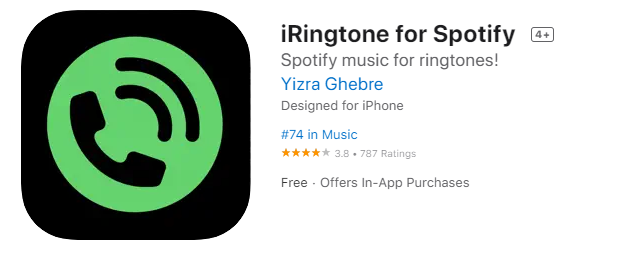
Si prefieres un proceso de configuración simplicada y utilizas iPhone para escuchar música, las aplicación para crear tono de llamada, por ejemplo, iRingtone for Spotify son una opción adecuada para ti. Indudablemente, iRingtone for Spotify es conveniente, pero tiene unos contras no ignorables, por ejemplo, sólo puede descargarse en App Store y sólo puede encontrar una parte de las canciones de Spotify.
- Descarga e instala iRingtone for Spotify desde App Store para tu iPhone.
- Ábrelo y en la barra de búsqueda, introduce el nombre de la canción para seleccionarla.
- Toca el icono Añadir junto a la canción y luego puedes ponerla como tono de llamada en tu iPhone.
Método 2. Usar un profesional convertidor de música para Spotify
Si no puedes encontrar la canción deseada desde iRingtone o prefieres controlar mejor las canciones de Spotify, te recomendamos más un profesional convertidor/descargador de Spotify, como ViWizard Spotify Music Converter. Esta herramienta te permite descargar cualquier canción de Spotify y luego guardarla en formato de audio compatible con el tono de llamada de tu celular, por ejemplo MP3.
Paso 2: Convertir Música de Spotify al Formato de Tono de Llamada Compatible para iPhone/Android
Después de elegir el método preferido para descargar música de Spotify, el siguiente paso crucial es convertir la canción de Spotify al formato de audio soportado por el tono de llamada. Los teléfono inteligentes vienen con requisitos específcos para el tono de llamada, incluyendo el formato y la duración de los archivos. Por ejemplo, iPhone suele exigir un archivo de música de 30 segundos con la extensión «.m4r». Independientemente de ser un suscriptor de Spotify Premium o no, ViWizard Spotify Music Converter agiliza este proceso de conversión tanto para usuarios de Android como de iPhone.
Formatos de Audio Soportados por Tono de Llamada para Diferentes Dispositivos:
- Tono de Llamada en Android: MP3, M4A, WAV, o OGG
- Tono de Llamada en iPhone: Formato de archivo MPEG-4 con extensión «.m4r», AAC o M4A
Mejor Solución para los Usuarios de Cualquier Teléfono: ViWizard Spotify Music Converter
Diseñado especialmente para los usuarios de iPhone y Android, ViWizard Spotify Music Converter simplifica el proceso de conversión, haciéndolo accesible para todos los usuarios de Spotify. El descargador ViWizard hace muy bien en descargar y convertir canciones de Spotify en formatos compatilbes con la mayoría de editores de tomo de llamada, por ejemplo iTunes, GarageBand y más. A través de quitar la encripción DRM de Spotify con éxito, ViWizard Spotify Music Converter garantiza la compatibilidad de formatos, permitiéndote convertir tus favoritas pistas a formato de audio necesario para la mayoría de los tonos de llamada. ViWizard te ofrece la experiencia perfecta y personalizada para transformar tu música de Spotify en tonos de llamada únicos para iPhone y Android.
Además de convertir música de Spotify a formato de audio compatible con el tono de llamada de tu celular, adoptando con una tecnología de descifrado muy avanzada, ViWizard Spotify Music Converter puede ofrecerte otras funciones adicionales. Una: guardar la calidad de audio original de Spotify; Dos: personalizar los parámetros de audio para Spotify, incluyendo la tasa de bits, la frecuencia de muestreo y el canal; Tercero: mantener todas las etiquetas ID3 para música de Spotify. A continuación, vamos a ver juntos cómo convertir música de Spotify con ViWizard.
Funciones Clave de ViWizard Spotify Music Converter
Descargar Descargar* Seguridad verificada. 5, 481,347 personas lo han descargado.
- Descargar canciones, álbumes, playlists, podcasts, audiolibros de Spotify
- Convertir música de Spotify a MP3, AAC, FLAC, WAV, M4A, M4B sin pérdida
- Reproducir música de Spotify sin conexión en cualquier dispositivo
- Comptabible con Windows y macOS, así como la última versión de Spotify
1.Añadir las canciones de Spotify a ViWizard
Con el botón Descargar arriba, descarga e instala ViWizard Spotify Music Converter en tu PC Windows o Mac. Abre ViWizard y espera hasta que se cargue la aplicación Spotify. Navega por la biblioteca de música, selecciona las pistas que quieres poner como tono de llamada. Copia y pega los enlaces de las canciones en la barra de búsqueda de ViWizard para importar. También puedes arrastrar y soltar directamente las pistas de Spotify a la interfaz de ViWizard para añadir.

2.Ajustar los parámetros de audio para música de Spotify
Cuando veas las canciones importadas de Spotify en ViWizard, dirígete a la esquina superior derecha y haz clic en el icono de menú. Selecciona Preferencias > Convertir para abrir la ventana de configuración avanzada. Selecciona un formato de audio soportado el tono de llamada de tu celular. Si necesitas, puedes ajustar otros parámetros, por ejemplo, la tasa de bits, la frecuencia de muestreo y el canal.

3.Descargar música de Spotify para tono de llamada
En la parte inferior derecha, haz clic en el botón Convertir para iniciar el proceso de conversión en ViWizard. Espera un instante y puedes obtener las canciones descargadas de Spotify en tu computadora. Vía el icono de carpeta, puedes localizar el archivo de estas pistas de Spotify en tu dispositvo.

Paso 3: Transferir Música de Spotify Convertida a tu iPhone o Android
En celular Android:
Para los usuarios de Android que han utilizando ViWizard Spotify Music Converter:
- Conecta tu dispositivo Android a tu computadorra vía un cable USB.
- Encuentra el archivo de las canciones de Spotify en tu ordenador.
- Copia y pega directamente el archivo en la carpeta Tono de Llamada de tu dispositivo Android.
- Una vez transferido, puedes poner tono de llamada dentro de la aplicación Configuraciones de tu Android.
En iPhone:
Si has utilizado ViWizard Spotify Music Converter y eres usuario de iPhone, necesitas seguir los pasos siguientes para transferir los archivos de pistas de Spotify.
- Abre iTunes en tu computadora, asegúrando de que se haya actualizado a la última versión.
- Encuentra el archivo de pistas descargadas de Spotify en tu ordenador.
- Arrastra el archivo de Spotify a la biblioteca de iTunes o ve a Archivo > Añadir Archivo a Biblioteca y luego selecciona el archivo de Spotify.
- En iTunes, selecciona la canción de Spotify, dirígete a Archivo y luego elige Convertir > Crear Versión de AAC.
- Elimina la versión AAC mientras mantén el archivo de tono de llamada en el diálogo de eliminación.
- Localiza el archivo de música de Spotify en tu computadora (en general, la ruta es C:\Users{Your Username}\Music\iTunes\iTunes Media) y renombra su extensión desde .m4a a m4r.
- Conecta tu iPhone al ordenador vía un cable USB. Haz clic en el icono de tu iPhone en iTunes y visita la pestaña Tonos de llamada.
- Arrastra el archivo de tono de llamada con la extensión de .m4r a la sección Tonos de llamada.
- En iTunes, marca la opción Sincronizar Tonos.
- Haz clic en Aplicar para sincronizar el tono de llamada a tu iPhone.
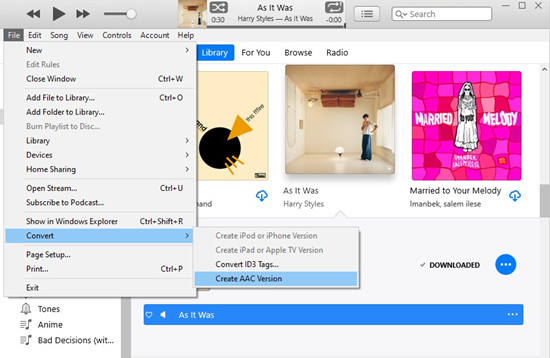
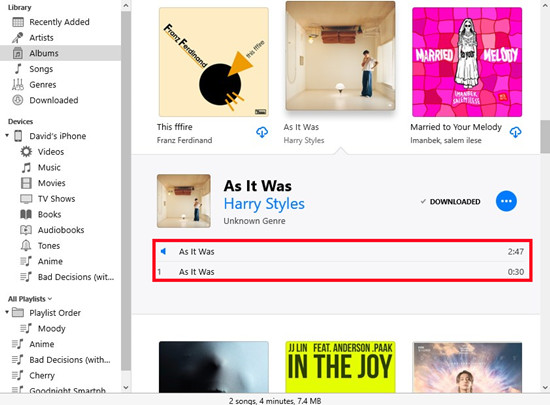
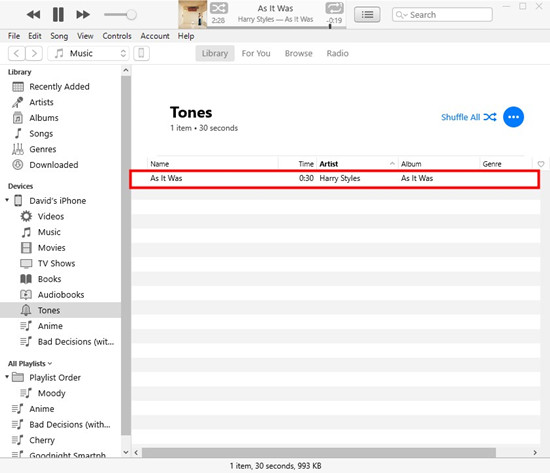
Paso 4: Poner Canción de Spotify Como Tono de Llamda para iPhone & Android
Ahora, ya has pasado las canciones convertidas de Spotify a tu celular. A continuación, por favor segue la guía siguiente para configurar la canción de Spotify como tono de llamada en iPhone o Android.
Para los usuarios de Android:
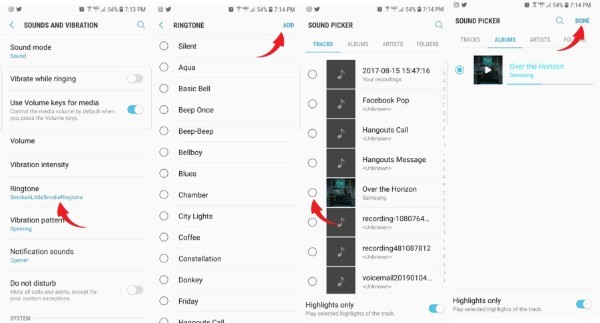
- Abre tu gestionador de archivo en tu Android y visita la carpeta dónde has transferido los archivos de música de Spotify. Simplemente, busca Tonos de llamada o Medios.
- Toca y mantén pulsado el archivo de Spotify, y luego aparecerá una ventana emergente.
- Selecciona Configurar como tono de llamda u otra opción similar, dependientemente de tu dispositivo.
- Elige las opciones entre Llamadas, Notificaciones o Alarmas.
- Ve a la aplicación Configuraciones de tu Android.
- Encuentra la sección Sonido o Sonido & Vibración para seleccionarla.
- Elige Tono de llamada de teléfono o Sonido de notificación predeterminado.
- Selecciona la pista como tono de llamada desde la lista.
- Haz una llamada o envíate un mensaje para asegurarte de que tu tono de llamada de Spotify funciona.
Para los usuarios de iPhone:
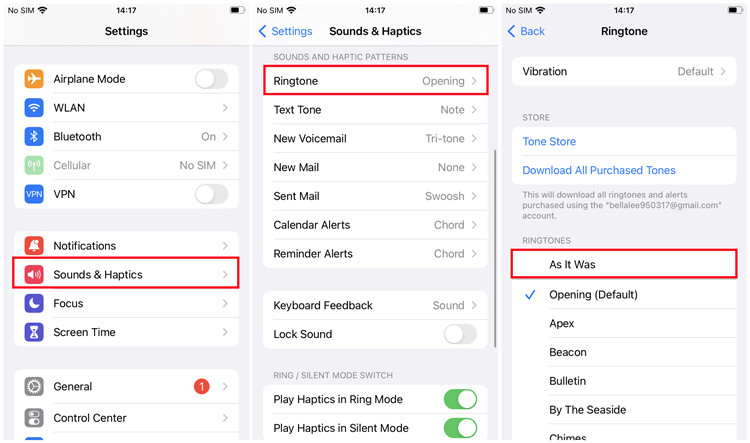
- Abre la aplicación Ajustes en tu iPhone.
- Desplázate hacia abajo y toca Sonidos o Sonidos & Háptica.
- Bajo Sonidos y Patrones de Vibración, toca Tono de llamada.
- Busca la canción de Spotify importada para seleccionarla.
- Para contactos específicos: abre la aplicación Contactos, busca a la persona y edita su tono de llamada.
- Para el tono de llamada predeterminado: utiliza Ajustes > Sonidos y Háptica o Sonidos y selecciona tu tono de llamada de Spotify.
- Haz una llamada de prueba para confirmar que tu tono de llamada personalizado de Spotify está configurado y reproduciéndose.
Conclusión
Para poner tono de llamada desde Spotify para iPhone o Android, el paso clave es usar una herramienta de terceros: ViWizard Spotify Music Converter para convertir canciones de Spotify a archivos de audio con formato soportado por tono de llamada. Luego, puedes configurar fácilmente la canción de Spotify como tono de llamada para tu celular. Además, también puedes utilizar este software para descargar todas las canciones de Spotify a tu ordenador y así conservarlas para siempre, sin importar si eres usuario gratuito o Premium de Spotify. ¿Increíble? ¿A que sí? Entonces, ¡por qué no probarlo!






Dejar un Comentario (0)